Präsentationen gestalten
Gute Folien für tolle Vorträge
Mit Präsentationsprogrammen kannst du Folien erstellen, die dich bei Referaten und Vorträgen unterstützen.
Bekannte Präsentationsprogramme sind etwa Google Slides, Prezi, Keynote, Sway oder Microsoft PowerPoint. Diese Programme stellen dir leere Folien, aber auch vorgefertigte Vorlagen und Designs zur Verfügung.
Für deine digitalen Präsentationen gilt: Sie sollten übersichtlich, einfach und am besten kurz gestaltet sein. Wichtig ist auch, dass die Texte und Bilder auch aus den hinteren Reihen gut erkennbar sind.
Der Text sollte leicht lesbar und in einer Schriftgröße nicht unter 20 Punkt sein. Achte auch auf einen gut erkennbaren Farbunterschied zwischen Hintergrund und Text, damit dieser sich abhebt.
Schau dir diese beiden Präsentationsfolien an. Hältst du sie für ansprechend und übersichtlich gestaltet? Schreibe auf, was dir an den Folien gefällt und was du jeweils anders machen würdest.

Das gefällt mir gut:

Das gefällt mir gut:
Das gefällt mir nicht so gut:
Das gefällt mir nicht so gut:
Die wichtigsten Symbole in Präsentationsprogrammen
Aus den Textverarbeitungs- und Tabellenkalkulationsprogrammen kennst du bereits sehr viele Symbole. In Präsentationsprogrammen kommen noch ein paar wichtige Icons hinzu:
| Symbol* | Bedeutung | Beschreibung |
|---|---|---|
| Auswahl | Damit kannst du Elemente auswählen. | |
| Übergang | Fügt einen animierten Übergang zwischen Folien hinzu. | |
| Form einfügen | Fügt eine Form (wie Kreise, Pfeile oder Gedankenwolken) ein. | |
| Linie zeichnen | Linien zeichnen oder zwei Elemente verbinden. | |
| WordArt | Erstellt einen effektvollen Text (mit Schatten, Verläufen oder Rand) | |
| Design | Eine Designvorlage für die Präsentation wählen. | |
| neue Folie | Eine neue Folie hinzufügen (und das Layout der Folie wählen) | |
| Sound | Fügt Sound zu einer Animation oder einer Folie hinzu. | |
| Video hinzufügen | Ein Video auf einer Folie einfügen. |
* Die Symbole können sich je nach Programm unterscheiden.
Cheat Sheet: Die wichtigsten Symbole in Präsentationssprogrammen
PDF · 29 kB
Öffne ein Präsentationsprogramm, wähle ein Design aus und lege ein paar Beispielfolien an. Probiere anschließend verschiedene Folienübergänge aus. Gefällt dir deine Präsentation? Dann lade sie hier hoch.
Die Präsentation kannst du mit der Taste F5 (bei Google Slides mit Strg + F5) starten.
Um eine Datei hochzuladen, musst du angemeldet sein. Bitte melde dich an.
Mit PowerPoint arbeiten
Tipp
- Ein interessanter, Neugier weckender Einstieg ist wichtig.
- Pro Folie solltest du zwischen ein und zwei Minuten sprechen.
- Auf den Folien sollten nur Stichwörter und keine ganzen Sätze stehen.
- Statt Text kannst du auch ein aussagekräftiges Bild verwenden.
- Fasse am Ende deines Vortrags das Wichtigste noch einmal zusammen. Das Ende prägen sich die Zuhörerinnen und Zuhörer nämlich am besten ein.
Ich habe den Stein der Weisen gefunden! Und damit begrüße ich euch zu meiner Präsentation, in der ich euch von meinen Sommerferien berichte …

Was hältst du von Benjamins Präsentationseinsteig?
Begründe deine Meinung:
Verfasse einen eigenen Einstieg für dein nächstes Referat.
Du bist nicht angemeldet. Registriere dich oder melde dich an, um deinen Text zu dieser Aufgabe zu speichern.
Präsentieren
Präsentationen gestalten
Präsentation Österreich.pptx
39 kB
Präsentation Wölfe.pptx
39 kB
Benjamin und Lara müssen Referate halten und haben dazu jeweils eine Präsentation erstellt. Allerdings sind sie bislang nicht dazu gekommen, ihre Folien ansprechend zu gestalten. Kannst du ihnen dabei helfen? Wähle eine der beiden Dateien, gestalte die Folien ansprechend und suche nach passenden Bildern, die du einbauen kannst. Lade die fertige Präsentation hier hoch.
Um eine Datei hochzuladen, musst du angemeldet sein. Bitte melde dich an.
Hilfe zu Präsentationsprogrammen
Hier findest du Hilfe und Tipps zu Microsoft PowerPoint und OpenOffice Impress, den gängigsten Präsentationsprogrammen.
support.microsoft.com
PowerPoint für Windows-Schulung - Microsoft-Support
Schulung: Sehen Sie es sich an, und erfahren Sie, wie Sie PowerPoint in Windows verwenden. Erkunden Sie PowerPoint-Schulungsleitfäden, Artikel und Anleitungsvideos.
https://support.microsoft.com/de-de/office/powerpoint-f%C3%BCr-windows-schulung-40e8c930-cb0b-40d8-82c4-bd53d3398787
openoffice.org
Dokumentationsportal
https://www.openoffice.org/de/doc/index.html
Wiederholung
Weißt du noch, was diese Symbole bedeuten? Ordne die richtigen Beschreibungen zu.